Kako snemati zvok v Skypeu
Veliko ljudi se verjetno zanima za vprašanje - ali je mogoče snemati pogovor v Skypeu? Takoj bomo odgovorili - da, in zelo enostavno. Če želite to narediti, zadostuje, da uporabite kateri koli program, ki lahko snema zvok iz računalnika. Beri naprej in naučili boš zabeležiti pogovor v Skype z Audacity.
Če želite začeti snemati pogovor s Skypeom, morate prenesti, namestiti in zagnati Audacity.
Snemanje pogovora v Skypeu
Za začetke je potrebno pripraviti program za snemanje. Za snemalno napravo potrebujete stereo mešalnik. Začetni zaslon Audacity je naslednji.
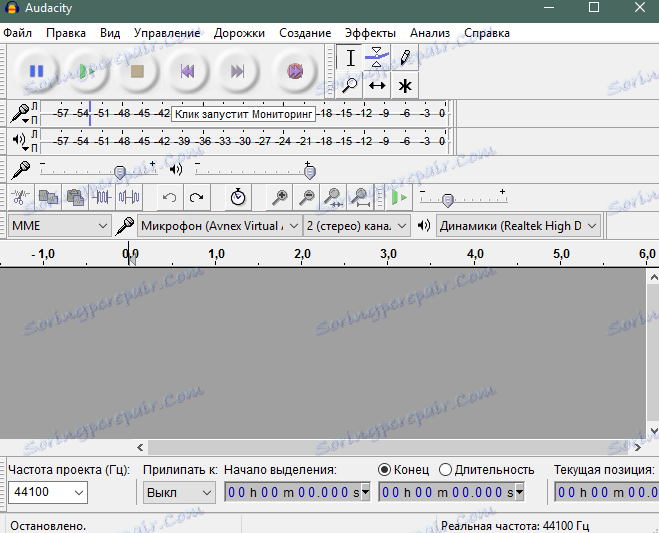
Pritisnite gumb za izmenjavo. Izberite stereo mešalnik.
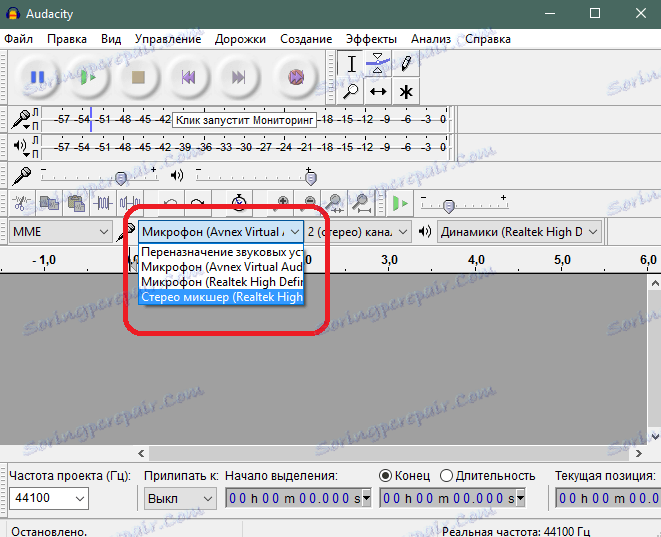
Stereo mešalnik je naprava, ki beleži zvok iz računalnika. Vgrajen je v večino zvočnih kartic. Če na seznamu ni stereo mešalnika, ga morate vklopiti.
Če želite to narediti, pojdite na nastavitve naprav za snemanje v sistemu Windows. To lahko storite z desnim klikom na ikono zvočnika v spodnjem desnem kotu. Pravica je zapisovalna naprava.
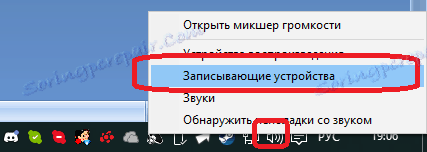
V oknu, ki se prikaže, z desno tipko miške kliknite stereo mešalnik in ga vklopite.
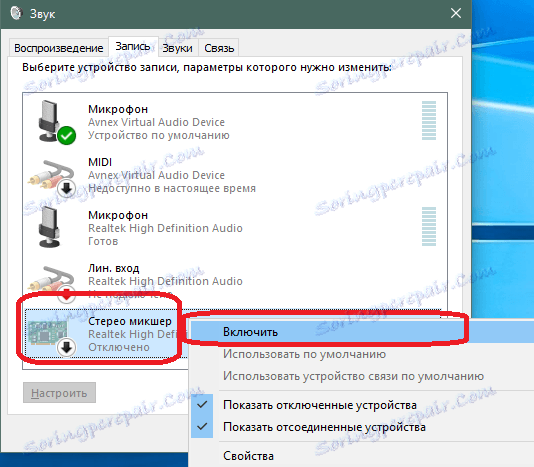
Če se mešalnik ne prikaže, morate vklopiti prikaz naprav, ki so bile izklopljene in izključene. Če mešalnik ni v tem primeru preveč, poskusite posodobiti gonilnike za svojo matično ploščo ali zvočno kartico. To lahko storite samodejno s programom Driver Booster .
V primeru, da tudi po posodobitvi gonilnikov ni prikazan mešalnik, potem vaša matična plošča ne vsebuje podobne funkcije.
Torej, Audacity je pripravljen za snemanje. Zdaj začnite Skype in začnite pogovor.
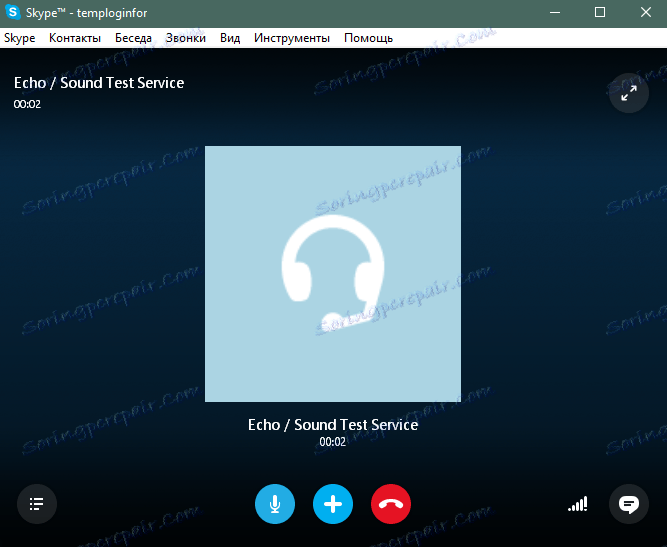
V Audacity kliknite gumb za snemanje.
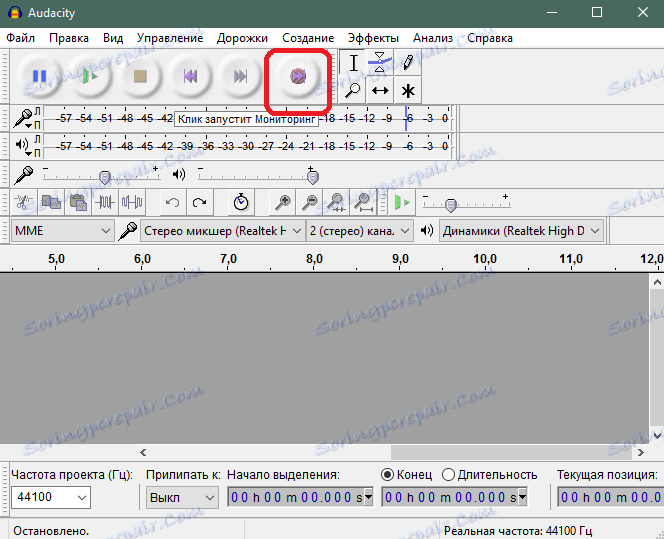
Ko konča pogovor, kliknite gumb Stop.
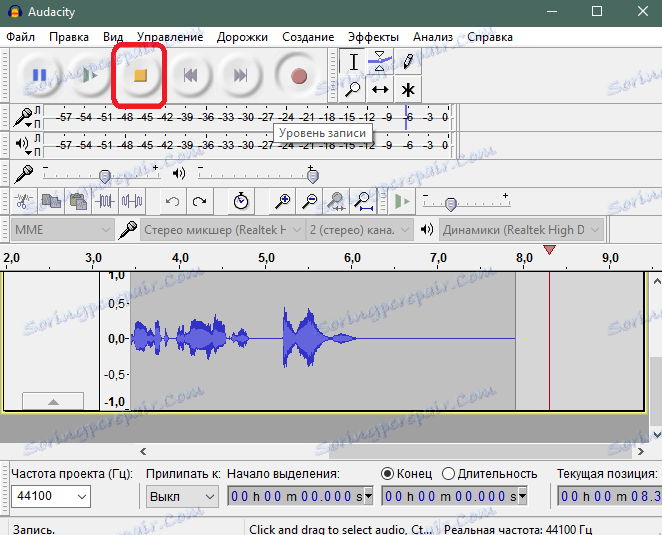
Ostanek ostane samo shraniti. Če želite to narediti, izberite File> Export Audio.
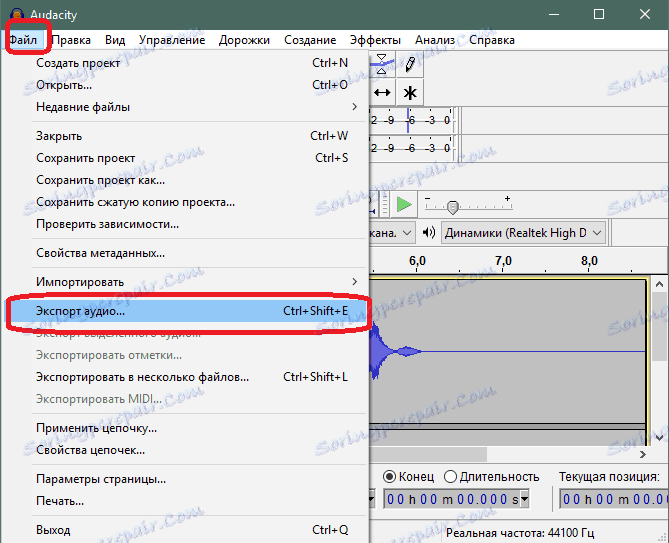
V oknu, ki se odpre, izberite mesto shranitve zapisa, ime zvočne datoteke, obliko in kakovost. Kliknite gumb "Shrani".
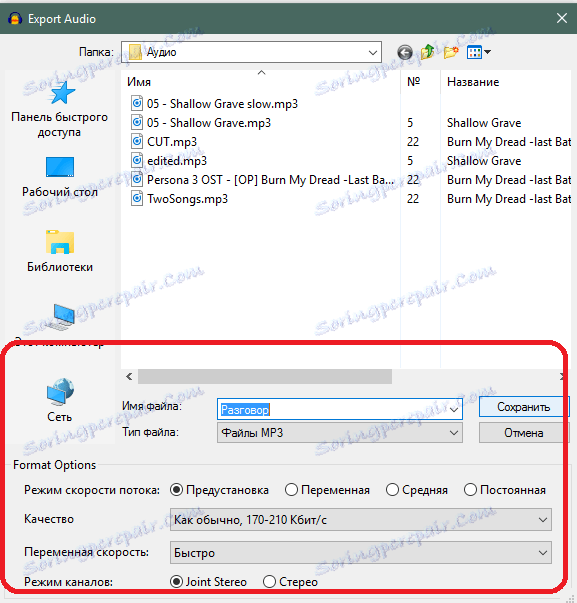
Če je potrebno, izpolnite metapodatke. Preprosto nadaljujte s klikom na gumb »V redu«.
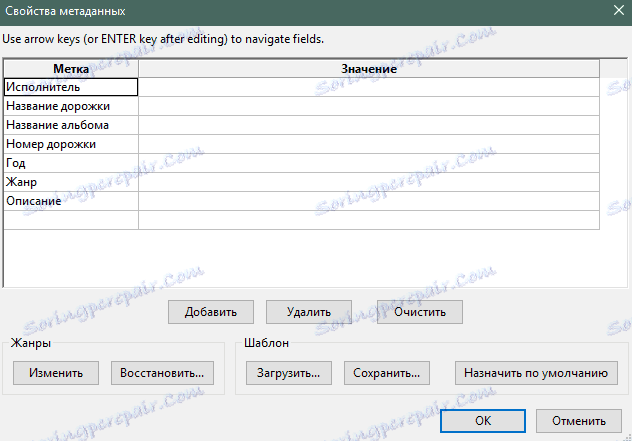
Pogovor bo po nekaj sekundah shranjen v datoteko.
Sedaj veste, kako posnemati pogovor v Skypeu. Te nasvete dajte v skupno rabo s svojimi prijatelji in znanci, ki uporabljajo ta program.